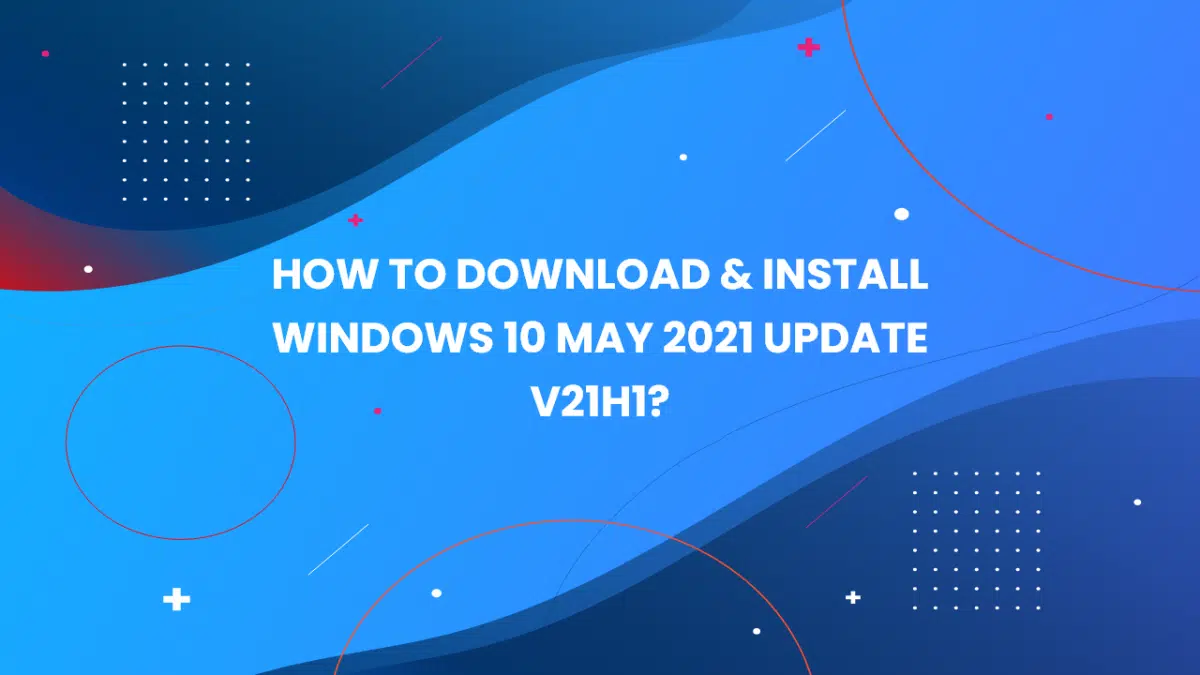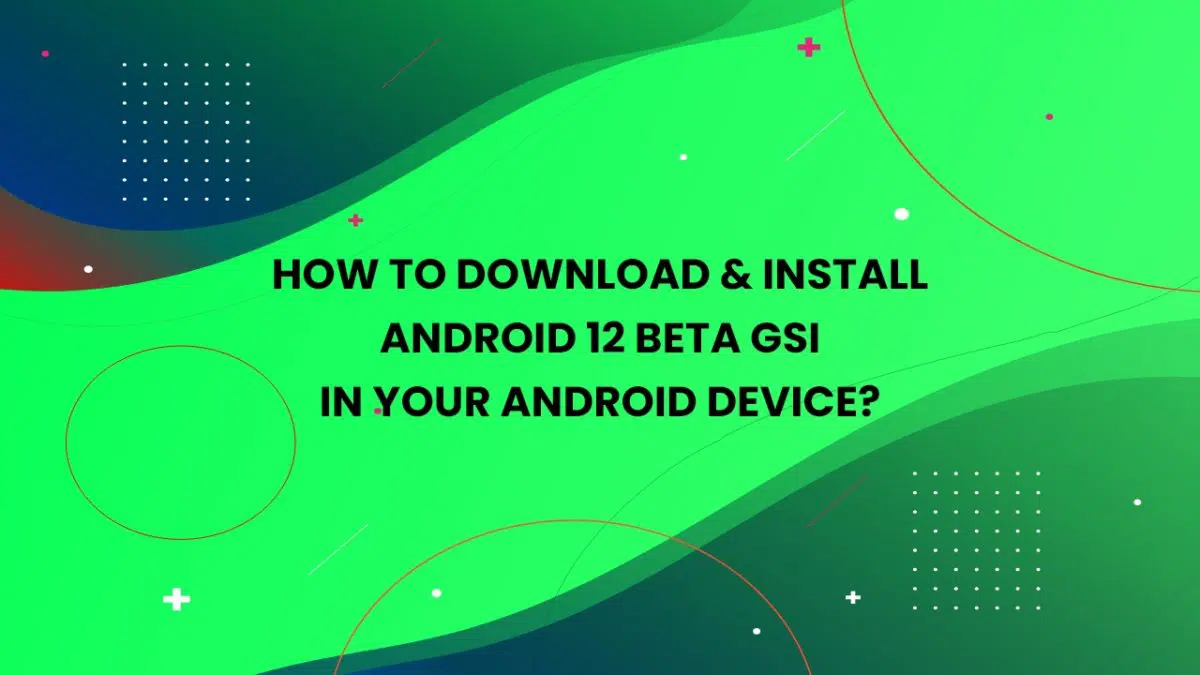Almost every browser is running on the Chromium engine comes with a Browser Task Manager, including your favorite Google Chrome, Microsoft Edge, and Brave. So, what exactly is a Browser Task Manager? It is a tool that comes built-in and offers the user to manage and monitor the resources being consumed by tasks, and extensions loaded in a browser.
Quite similar to Windows Task Manager (Ctrl + Shift + Esc), there’re several things that we can easily manage using Browser Task Manager. It also shows various details related to tabs and extensions.
In this step-by-step guide, I’ll help you to walkthrough on how to open Browser Task Manager in Microsoft Edge.
If you’re not using Microsoft Edge Yet. Download it now.
Opening Browser Task Manager in Microsoft Edge
- Step 1: Open Microsoft Edge Web Browser on your Computer.
- Step 2: Press “Shift+Esc” to launch Browser Task Manager in your browser.
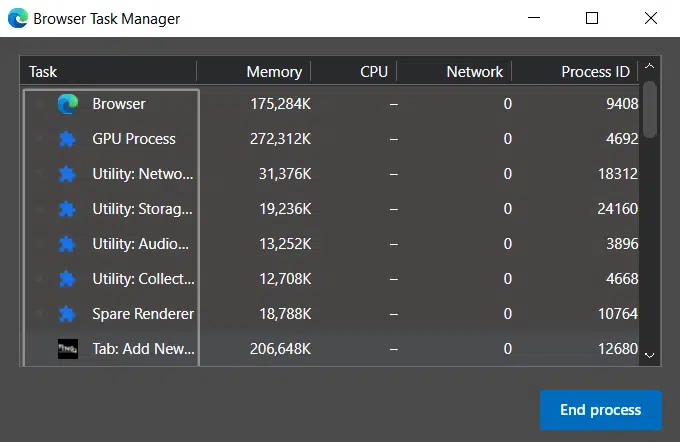
Alternative Method:
If you didn’t get Browser Task Manager using the Shortcut. You can simply do so by:
- Go to Browser Menu > More Tools.
- Click on Browser Task Manager.
- That’s All!
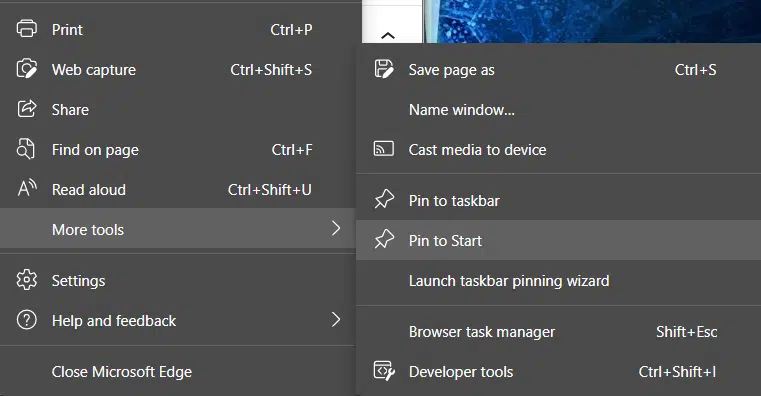
The greatest part of this guide is that it works with almost all Chromium based browsers so far.
It was quite easy, wasn’t it? Comment down below 👇